 Search Protect – вредоносное шпионское ПО, собирающее информацию о работе компьютера пользователя и отправляющее её неустановленным лицам. Программа эта обычно меняет стартовую страницу браузера и предлагает осуществить поиск и обновление драйверов в системе.
Search Protect – вредоносное шпионское ПО, собирающее информацию о работе компьютера пользователя и отправляющее её неустановленным лицам. Программа эта обычно меняет стартовую страницу браузера и предлагает осуществить поиск и обновление драйверов в системе.
Кроме того, из-за её деятельности начинают активно появляться всплывающие окна и различные предупреждения, не имеющие ничего общего с действительностью. Поэтому удалить search protect в случае его установки жизненно необходимо для системы.
Как избавиться?
Учитывая, что это все-таки не совсем вирус, некоторые антивирусы программу просто «не видят». Однако потенциальный вред от Search Protect достаточно серьезный, так что пользователю лучше не полагаться на защитные утилиты, а удалить её самостоятельно.
Для начала стоит попробовать поискать вредоносное приложение в списке установленных программ. Не факт, что оно там будет, но если вы увидите записи типа «Conduit toolbar», «Search protect», «Conduit chrome toolbar», обязательно их удалите.
Работа с браузером
После выявления и удаления программы необходимо почистить браузер. В нем, скорее всего, стартовой страницей стала неизвестная поисковая система Conduit. Чтобы исправить эту ситуацию, нужно для начала проверить свойства ярлыка браузера. Делается это так:
- Нажмите на ярлык браузера правой кнопкой и откройте «Свойства».
- Перейдите в подменю «Ярлык» и посмотрите на строку «Объект». Здесь указывается путь к запуску браузера.

- Если в забитом адресе есть такие слова как «search protect» или «conduit», удалите их.
Более простой и девственный метод – удалить ярлык, а затем создать его снова, найдя браузер в папке «Program Files».
Чистка браузера
Переходим непосредственно к удалению вредоносного ПО из настроек браузера. Для этого необходимо ознакомиться со списком приложений, установленных в качестве расширений. Видите подозрительно знакомое название «Search Protect» или «Conduit» – удаляйте.
Затем нужно установить новую стартовую страницу. Чтобы не путаться в настройках, удобнее сбросить их до первоначального значения. Делается это также через меню «Настройки». В Chrome, IE, Mozilla и др. браузерах внизу этого меню есть кнопка «Сбросить» или «Восстановить по умолчанию». Нажмите на неё – и больше никакой Conduit не будет вам мешать.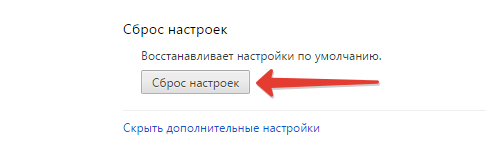
Автоматическое удаление
Даже если после проведения вышеописанных процедур все стало работать нормально, рекомендуется использовать специальное программное обеспечение, которое еще раз тщательно проверит систему и удалит последние следы пребывания вредоносного ПО.
AdwCleaner
Бесплатная программа, не требующая установки. Перед началом её работы нужно закрыть окно браузера. Затем запускается сканирование, а полученный после него отчет тщательно изучается на предмет наличия вредоносного ПО. Если вы согласны уничтожить представленные в отчете приложения, то нажмите «Удалить».
HitmanPro
Эта утилита создана для борьбы с различными рекламными и шпионскими приложениями, а потому должна находить в системе и следы Search Protect. Приобретать лицензионную версию программы необязательно – хватит 30 дней демо-режима. Запускаете сканирование компьютера, удаляете все найденные записи – очистка системы от вредоносного ПО завершена.
Malwarebytes Anti-Malware
Работает точно так же, как и HitmanPro, однако распространяется бесплатно. Просканируйте с её помощью систему, отфильтровав и уничтожив рекламные и шпионские приложения.
Важно применить сразу несколько инструментов чистки системы, как ручных так и программных. Тогда вы наверняка сможете удалить полностью Search Protect и другие подобные приложения.
Примечание: часто специалисты советуют почистить вручную системный реестр. Однако неопытным пользователям лучше этого не делать – слишком высока цена ошибки. Проще и безопаснее использовать указанные выше программы. Они проводят комплексный анализ системы на предмет наличия вредоносного и шпионского ПО, и не только удаляют его, но и чистят все соответствующие записи в реестре.
Профилактические меры
Чтобы не пришлось удалять вредоносное ПО, достаточно соблюдать несколько простых правил:
- Используйте качественный лицензионный антивирус, который осуществляет защиту по всем фронтам.
- Не устанавливайте взломанные или просто сомнительные программы. Вместе с ними часто инсталлируются приложения-вредители типа Search Protect.